Διαφήμιση
Όταν εγκαθιστάτε τα Windows 10, υπάρχουν πολλές αλλαγές 7 καλύτερες & χειρότερες δυνατότητες των Windows 10Ήταν και τα Windows XP το αγαπημένο σας λειτουργικό σύστημα; Τα Windows 8 με έκαναν να αλλάξω στο OS X. Τα Windows 10 ήταν η επιστροφή μου και ενώ ορισμένες δυνατότητες είναι πειστικές, άλλες χρειάζονται ακόμη εργασία. Μάθετε πού ... Διαβάστε περισσότερα . Μερικά από αυτά είναι θετικά, μερικά αρνητικός 7 πράγματα που μας ενοχλούν πραγματικά για τα Windows 10Δεν είναι μυστικό ότι τα Windows 10 δεν είναι τέλεια. Η Cortana συνορεύει με το ότι είναι ενοχλητικές, οι υποχρεωτικές ενημερώσεις μπορούν να προκαλέσουν προβλήματα και πολλά φαίνονται μισά ψημένα. Παρουσιάζουμε τις κορυφαίες 7 από τις πιο εντυπωσιακές ενοχλήσεις των Windows 10. Διαβάστε περισσότερα , και άλλοι παίρνουν λίγο να συνηθίσουν.
Η νέα εφαρμογή φωτογραφιών της Microsoft εμπίπτει σίγουρα στην τελευταία κατηγορία, αλλά για έναν ή τον άλλο λόγο, ίσως να μην είστε πρόθυμοι να το συνηθίσετε. Ίσως σας αρέσει πολύ το παλιό πρόγραμμα προβολής φωτογραφιών και θέλετε να το επαναφέρετε στα Windows 10. Σε κάθε περίπτωση, μπορεί να γίνει και δεν χρειάζεται καν να τρελαίνετε
βρωμιά με το μητρώο 5 Tweaks μητρώου των Windows 10 για βελτίωση και ξεκλείδωμα λειτουργιώνΟ επεξεργαστής μητρώου είναι ο μόνος τρόπος για να ενεργοποιήσετε ορισμένες από τις κρυφές δυνατότητες των Windows 10. Εδώ θα σας δείξουμε εύκολα τροποποιήσεις όπως ενεργοποίηση του σκοτεινού θέματος ή απόκρυψη φακέλων. Διαβάστε περισσότερα !Σημείωση: Εάν έχετε αναβαθμίσει από τα Windows 7 ή 8 σε Windows 10, θα πρέπει να έχετε πρόσβαση στο παλαιότερο πρόγραμμα προβολής φωτογραφιών αμέσως. Θα πρέπει να το επιλέξετε από το μενού "Άνοιγμα με". Αυτό ισχύει μόνο για νέες εγκαταστάσεις των Windows 10.
Πρώτα, θα πρέπει να πάρετε Ultimate Windows Tweaker 4 για Windows 10. Είναι ένα δωρεάν πρόγραμμα και δεν απαιτεί καν εγκατάσταση.
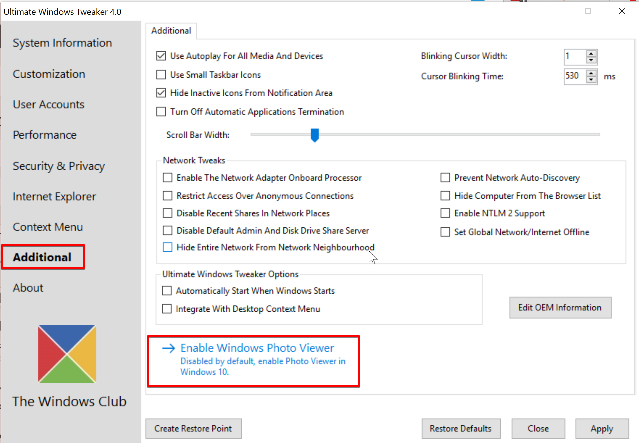
Μόλις εκτελέσετε το πρόγραμμα, κάντε κλικ στο Πρόσθετος στο αριστερό μενού. Στο κάτω μέρος της οθόνης, θα δείτε Ενεργοποίηση προγράμματος προβολής φωτογραφιών των Windows. Κάντε κλικ σε αυτό, τότε κάντε κλικ στο Εφαρμογή.
Στη συνέχεια, απλά κάντε δεξί κλικ σε μια φωτογραφία που θέλετε να ανοίξετε και επιλέξτε Άνοιγμα με. Επιλέξτε Windows Photo Viewer και θα είσαι καλός να πας!
Σας αρέσει η νέα εφαρμογή Φωτογραφίες στα Windows 10 ή προτιμάτε το παλιό πρόγραμμα προβολής φωτογραφιών; Ενημερώστε μας στα σχόλια!
Πιστωτική εικόνα: wavebreakmedia μέσω του ShutterStock
Η Dave LeClair λατρεύει τα παιχνίδια σε κονσόλα, υπολογιστή, κινητό, φορητή συσκευή και οποιαδήποτε ηλεκτρονική συσκευή που μπορεί να τα παίξει! Διαχειρίζεται την ενότητα Προσφορές, γράφει άρθρα και δουλεύει πολλά από τα παρασκήνια στο MakeUseOf.